Шаг 1: Тестирование компьютера со снятой крышкой
Снимите боковую панель компьютера и проверье, исчезли ли проблемы, связанные с теплом. Это также подготавливае компьютер к другим процедурам данной статьи.
1.Отключите компьютер и отсоедините шнур питания.
2.Выверните винты боковой панели.
Рис. 1: Примеры винтов панели

3.Снимите панели корпуса или крышку для доступа внутрь компьютера.
4.Подсоедините шнур питания и включите компьютер.
ВНИМАНИЕ! Держите все предметы на расстоянии от внутренней части компьютера во избежание его повреждения.
5.При снятой крышке корпуса используйте программу, которая постоянно перестает отвечать, для проверки наличия проблемы.
-Если проблемы исчезнут, то чрезмерное тепло, вероятно, формируется внутри корпуса. Используйте шаги в остальной части данного документа для снижения температуры внутри корпуса.
-Если проблемы не исчезнут, то, вероятно, они вызваны не теплом.
Шаг 2: Проверка работоспособности вентиляторов При включенном питании найдите вентиляторы охлаждения внутри компьютера. Проверьте вентиляторы около отверстий, вокруг процессора и видеокарты. Чтобы было проще найти вентиляторы, можно использовать фонарик, но ничего не вставляйте внутрь компьютера.
Рис. 2: Расположения вентиляторов
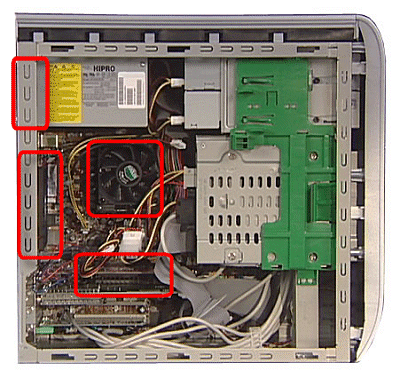
Если вентилятор не движется или издает громкий шум, выключите компьютер и замените вентилятор. Не используйте компьютер при неправильно работающем вентиляторе, поскольку высокая температура может повредить другие важные компоненты.
После проверки правильности работы всех вентиляторов переходите следующему шагу.
Шаг 3: Очистка компьютера
Пыль може скапливаться вокруг некоторых внутренних компонентов. Пыль забивает мелкие воздушные проходы между металлическими отверстиями и, таким образом, является изолятором. Выполните следующие шаги для удаления пыли:
ПРЕДУПРЕЖДЕНИЕ! Наденьте защитные очки и пылевую маску для защиты глаз и дыхательных путей при использовании продувки для удаления пыли. 1.Отключите компьютер и отсоедините шнур питания.
2.Прочистите все внешние вентиляционные отверстия, особенно, вокруг блока питания.
Рис. 3: Вентиляционное отверстие блока питания

-Используйте продувку для удаления пыли с внутренних частей блока питания.
-При наличии маленького пылесоса используйте всасывающий наконечник для удаления пыли из вентиляционных отверстий.
Рис. 4: Удалите пыль из вентиляционных отверстий

ВНИМАНИЕ! Не используйте пылесос для очистки внутренней поверхности компьютера. Это может привести к повреждению компьютера.
3.Удалите пыль внутри компьютера. Используйте продувку для очистки запыленных частей внутри компьютера.
4.После завершения чистки замените крышку корпуса.
5.Подсоедините шнур питания и включите компьютер. Используйте компьютер в обычном режиме для проверки того, есть ли еще проблемы, связанные с теплом. Если связанную со теплом проблему не удается устранить, переходите к следующему шагу.
Шаг 4: Обеспечьте достаточно места для вентиляции Для нормального функционирования рабочей станции необходимо обеспечить достаточную вентиляцию системы. Чтобы обеспечить нормальную вентиляцию, следуйте приведенным далее рекомендациям:
-Установите компьютер на ровной устойчивой поверхности.
-Оставьте не менее 15 см свободного пространства с лицевой и тыльной стороны корпуса рабочей станции.
Рис. 5: Не загромождайте лицевую и тыльную стороны корпуса рабочей станции
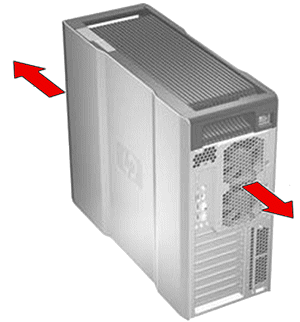
-Если компьютер используется в местностях, расположенных на большой высоте над уровнем моря (более 1500 метров), обеспечьте дополнительное охлаждение корпуса. Значение предельно допустимой температуры эксплуатации (35 °C) уменьшается на 1 °C при изменении высоты примерно через каждые 300 метров.
Шаг 5: Установка компьютера в помещении с более низкой температурой
Небольшого уменьшения температуры может быть достаточно для предотвращения отказа компонента. Переместите компьютер в более прохладное помещение дома или в офисе. Если это невозможно, переходите к следующему шагу.
Шаг 6: Установка дополнительного вентилятора Вентиляторы для корпуса можно купить в большинстве компьютерных магазинов. Одним из типов вентиляторов, который хорошо работает на домашних компьютерах, является слотовый вентилятор. Данные вентиляторы можно устанавливать в слот рядом с видеокартой. Горячий воздух около видеокарты удаляется слотовым вентилятором, благодаря чему снижается температура воздуха внутри корпуса.
Установка вентилятора зависит от его типа. После установки вентилятора в соответствии с инструкциями установите на место крышку корпуса, подключите сетевой шнур и включите компьютер. Используйте компьютер в обычном режиме для проверки того, есть ли еще проблемы, связанные с теплом.
Рис. 6: Тепло, удаленное посредством слотового вентилятора 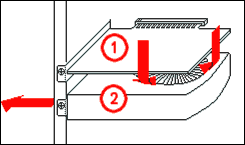
1 - Видеокарта
2 - Слотовый вентилятор
информация предоставлена: www1.hp.com